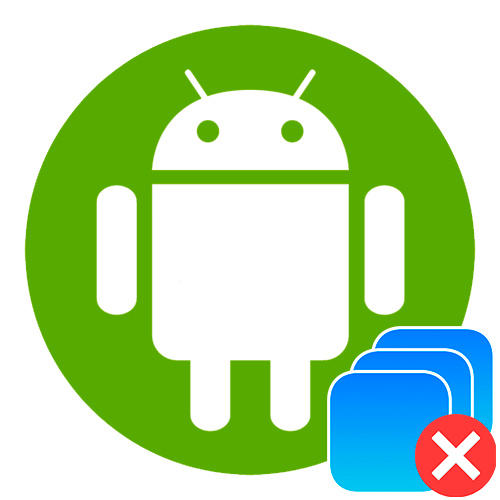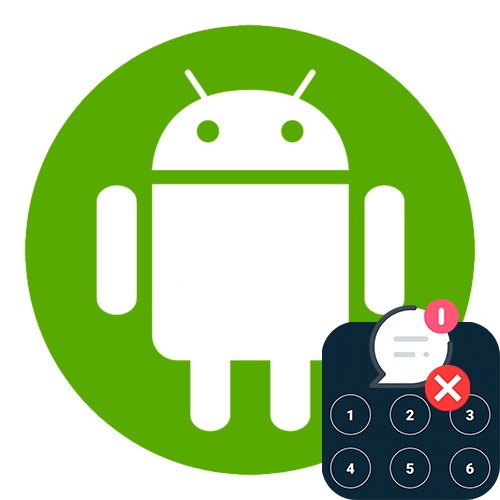Зміст

Причина 1: застаріла версія програми
Найбільш поширена причина, через яку не працює додаток Теле2 на пристрої Android, &8212; це неактуальна версія софта. Перевірити оновлення не складно, достатньо скористатися вбудованими можливостями магазину додатків Google. Найпростіше запустити його, потім через пошуковий рядок відшукати «Мій Tele2» і перейти на сторінку програми. Якщо нова версія дійсно вийшла, буде доступна кнопка " оновити» &8212; натисніть на неї.
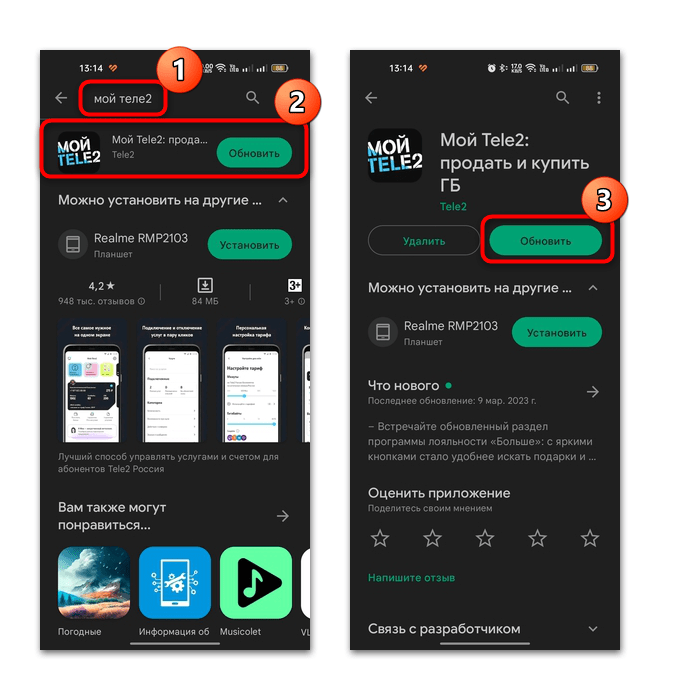
Також можна відшукати додаток через список встановленого софта:
- Тапніте по мініатюрі аватарки в інтерфейсі магазину Google Play Маркет , потім виберіть " Управління додатками і пристроєм» .
- Перейдіть на вкладку»Управління" і торкніться кнопки »доступні оновлення" .
- Відобразяться програми, які потребують встановлення апдейтів. У списку відшукайте «Мій Tele2» , потім відзначте його в чекбоксі і натисніть на кнопку у вигляді закругленою стрілки вгорі.
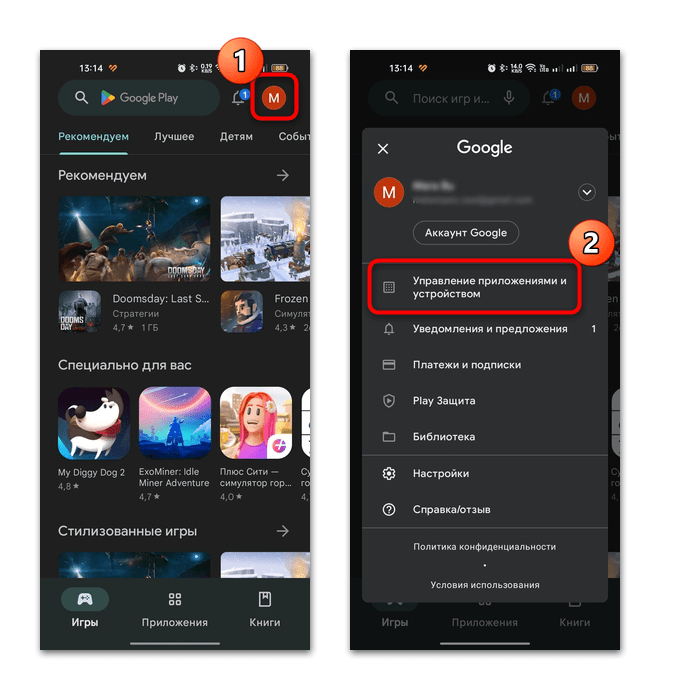
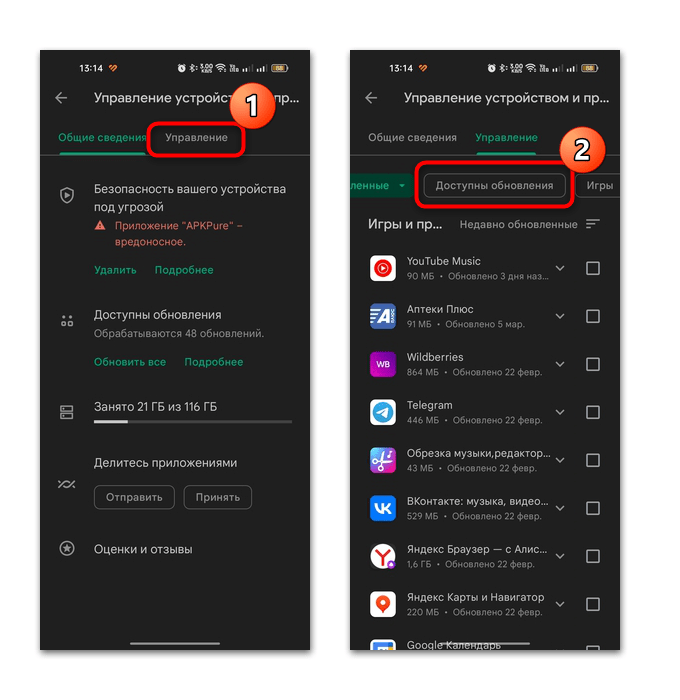
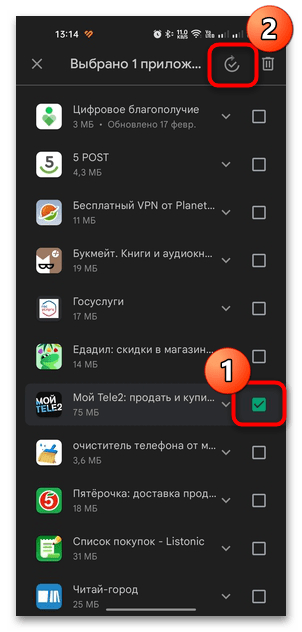
Після цього почнеться завантаження і установка оновлень для програми від оператора.
Навіть якщо ви встановлювали &171;мій Tele2&187; з іншого магазину додатків, процедура буде приблизно схожою. Наприклад, в RuStore скачування оновлень здійснюється на вкладці " мій профіль» .
Причина 2: технічні роботи
Додаток може не працювати і через технічні роботи. У цьому випадку нічого не залишається, як чекати, поки вони закінчаться. Зазвичай це можна знайти на тематичних форумах або групах оператора в соцмережах.
Можете зв'язатися з технічною підтримкою, щоб дізнатися можливу причину неполадки, зателефонувавши на гарячу лінію за номером 611
з сім-карти Теле2 або написавши в чат всередині програми, якщо воно запускається.
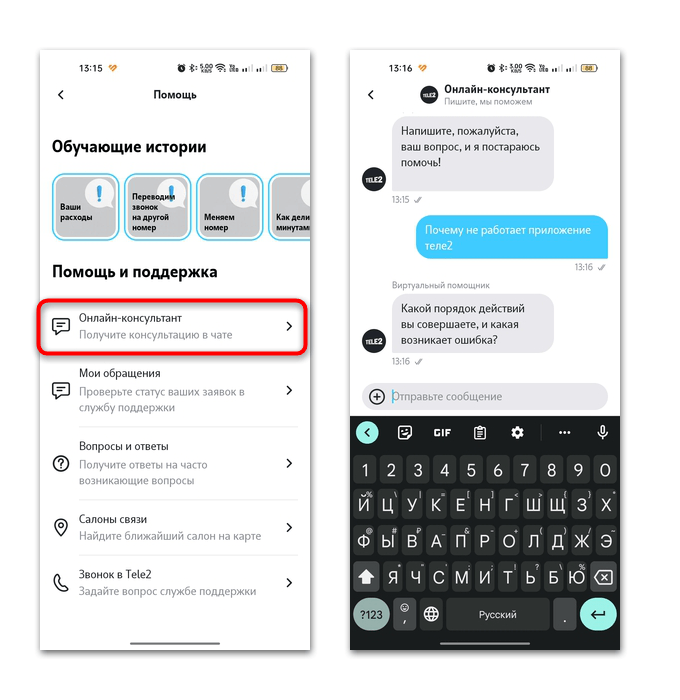
Причина 3: Проблеми з мережею / підключенням до Інтернету
Для коректної роботи програми потрібно стабільне підключення до Інтернету. Перевірте, чи немає проблем з доступом в мережу. Деякі несерйозні помилки можна скинути, якщо включити і вимкнути «Режим польоту»
. Відповідна кнопка розташовується зазвичай в шторці або в розділі
" підключення»
штатних
»Налаштування"
.
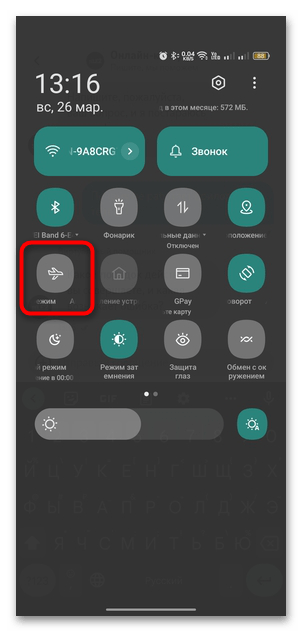
Раніше наші автори писали про те, як включити і правильно налаштувати інтернет-з'єднання на смартфоні. Ознайомтеся з інструкціями, перейшовши за посиланнями нижче, щоб нормалізувати роботу мережі на пристрої.
Детальніше:
способи включення Інтернету в Android
Налаштування Інтернету на телефоні Android
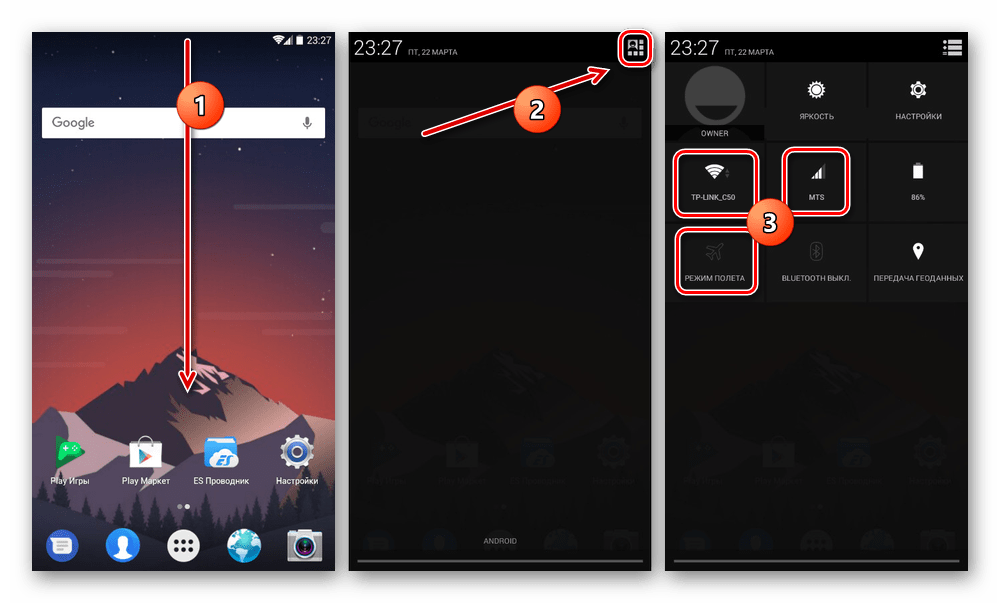
Іноді допомагає скидання мережевих налаштувань, особливо в разі більш серйозних помилок, які не можуть бути усунені звичайної перезавантаженням смартфона:
- Перейдіть до розділу " додаткові налаштування» / & 171; Система та оновлення & 187; , вибравши його зі списку головного вікна штатних »Налаштування" , після чого натисніть на " створити резервну копію та перезавантажити» / & 171; Скидання&187; .
- Тапніте по рядку " скинути налаштування телефону» , потім виберіть функцію " Скидання налаштувань мережі» і підтвердьте дію.
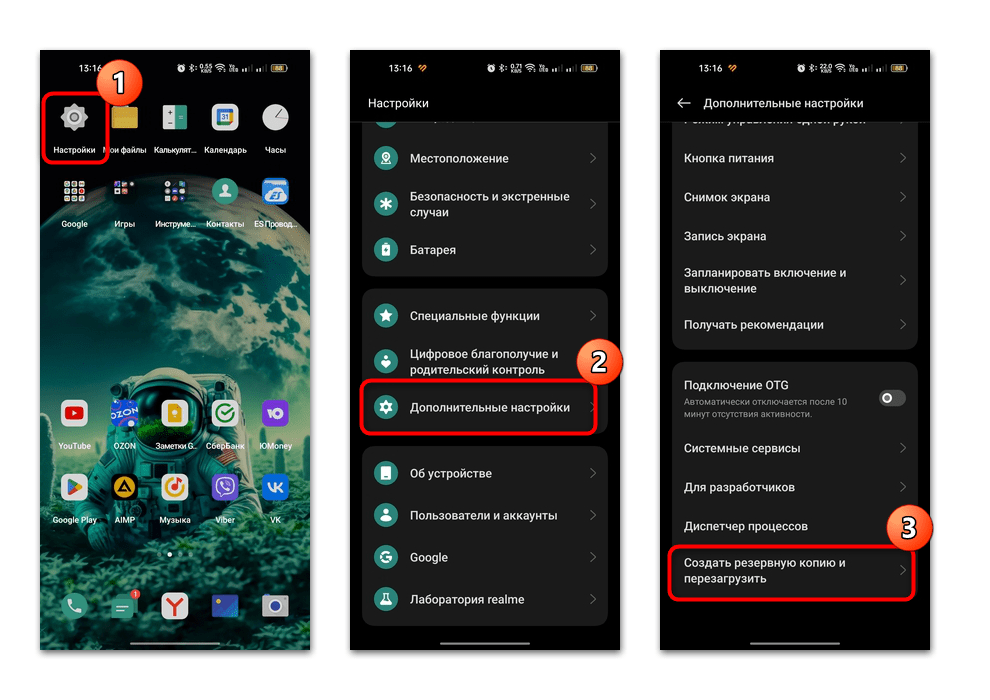
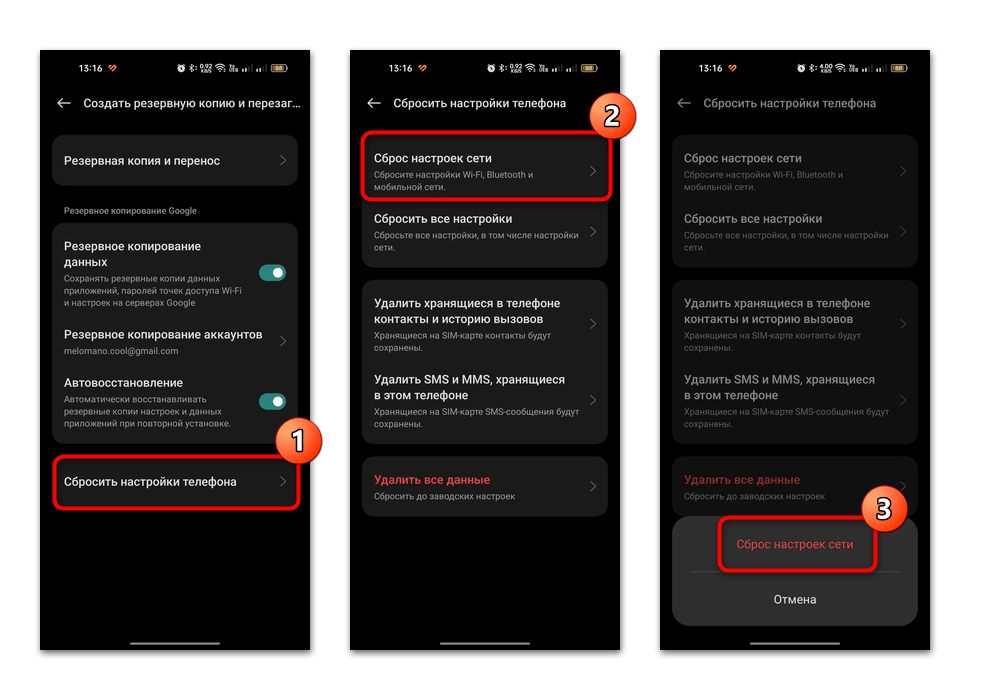
Буває, що потрібний параметр не вдається знайти, так як його назва і розташування залежать від версії ОС і оболонки. У більшості випадків в " Налаштуваннях»
є пошуковий рядок, через яку можна задати запит «Скидання налаштувань мережі» і відшукати засіб. Також відзначимо, що можливість скидання мережевих налаштувань є не у всіх Android.
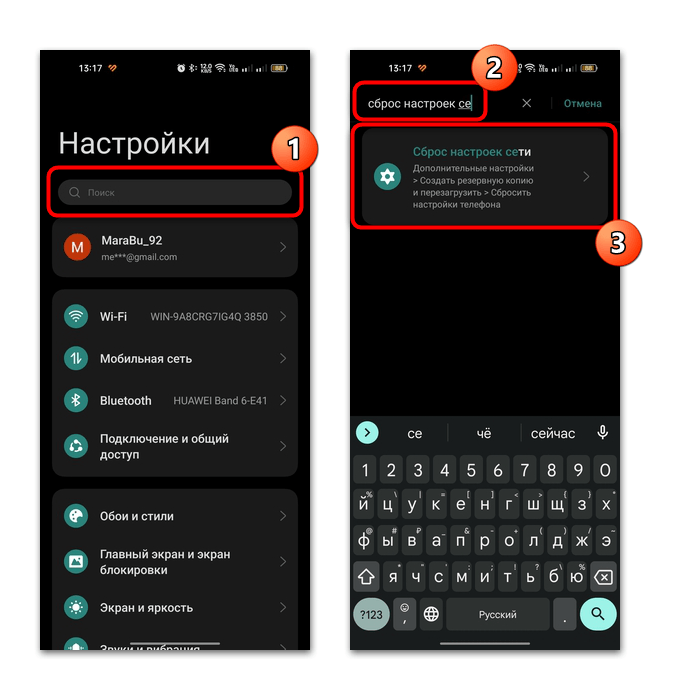
Причина 4: помилки в роботі Програми
Іноді проблема пов'язана з помилками в роботі самого додатка. Спочатку спробуйте очистити його кеш, або тимчасові дані, які, накопичившись, можуть ускладнювати функціонування:
- Перейдіть до»Налаштування" Андроїд, потім виберіть розділ »Додатки" . Відкрийте список всіх встановлених програм, натиснувши на пункт " Управління додатками» .
- Відшукайте " Мій Tele2» і натисніть на його назву, а потім перейдіть до " використання пам'яті» .
- З'явиться інформація про займаному просторі в сховищі, де просто натисніть на кнопку " Очистити кеш» .
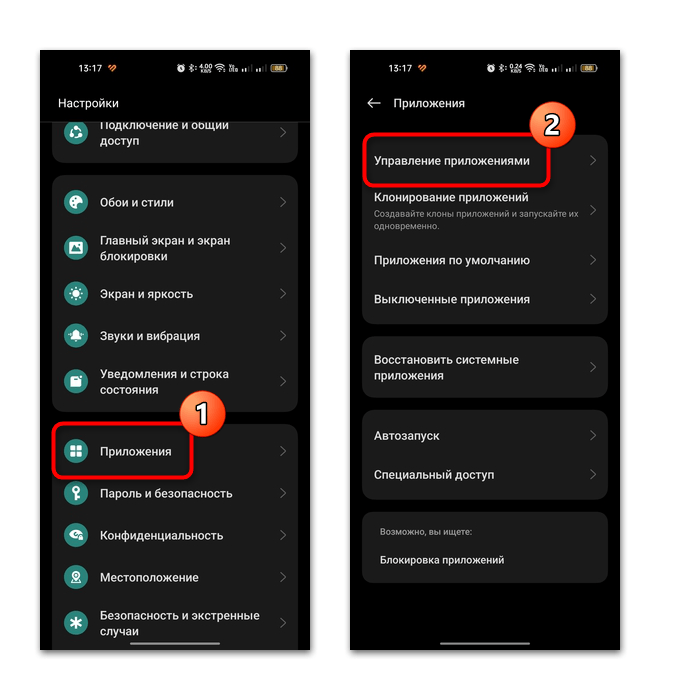
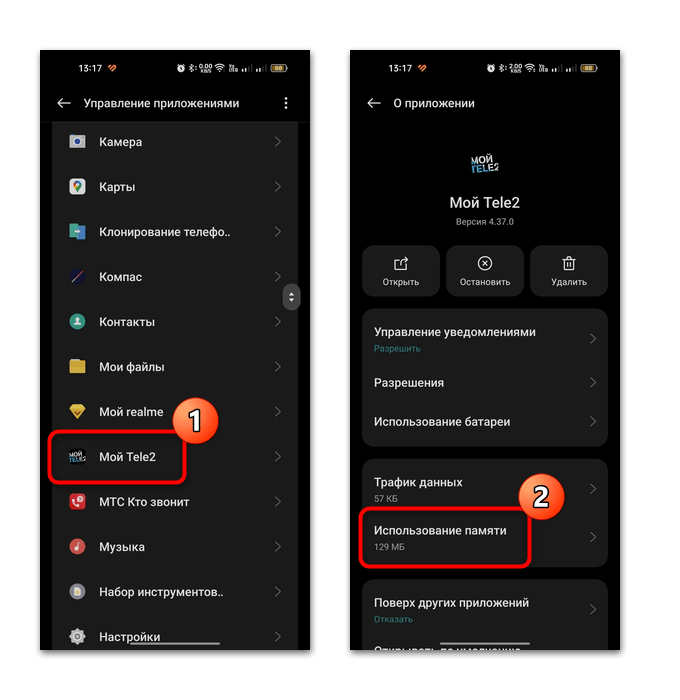
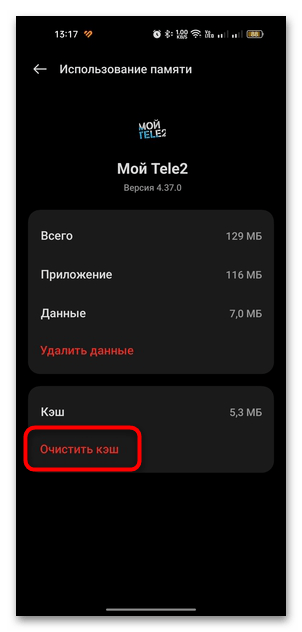
Якщо видалення тимчасових даних не допомогло, проблема може бути прихована набагато глибше. Ви можете вибрати параметр " видалити дані» , потім підтвердити дію, щоб скинути всі налаштування Програми. Тільки враховуйте, що призначені для користувача параметри, включаючи дані для авторизації (логін і пароль) також зітруться.
В якості радикального варіанту можна виконати чисту установку програми, попередньо видаливши його стару версію.
Причина 5: некоректні дані для авторизації
Уважно перевірте правильність введених даних Користувача для авторизації. Якщо допущена помилка, то потрапити в головне вікно програми не вийде.
Також при спробі відкрити програму може виникати помилка, що авторизація не завершена. Таке відбувається, коли номер абонента більше неактивний або заблокований з різних причин. Наприклад, через «простою» при нульовому або негативному балансі протягом довгого періоду часу. Якщо це так, то буде потрібно зв'язатися з оператором мобільного зв'язку, щоб з'ясувати, що сталося з номером.